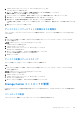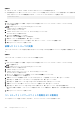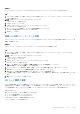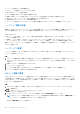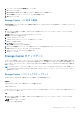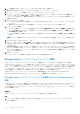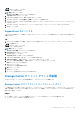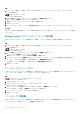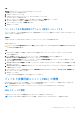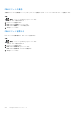Administrator Guide
Table Of Contents
- このガイドについて
- UnisphereおよびUnisphere Central 2020 R1 管理者ガイド
- Unisphere の概要
- はじめに
- Storage Center の概要
- Storage Center の導入
- Storage Center の管理
- Storage Center の追加と整理
- ボリュームの管理
- ボリュームの移行
- コントローラを工場出荷時のデフォルト設定にリセットする
- [容量再利用]ウィザードの実行
- Unisphere Centralを使用した仮想ボリュームの管理
- ストレージコンテナの管理
- データ削減の管理
- スナップショットプロファイルの管理
- ストレージプロファイルの管理
- QoS プロファイルの管理
- 外部ストレージアレイからのボリュームのインポート
- Storage Center サーバー管理
- Storage Center でのサーバ管理
- 登録サーバーの管理
- Storage Center のメンテナンス
- Storage Center 設定の管理
- Storage Center の設定の継承の設定
- Storage Center ユーザーおよびグループの管理
- ユーザー特権レベル
- ユーザーグループ
- ユーザーアカウントの管理および認証
- ローカル Storage Center ユーザーの管理
- ローカル Storage Center ユーザーの作成
- 新規 Storage Center ユーザーのデフォルトユーザープリファレンスの設定
- ローカル Storage Center ユーザーの権限レベルの増加
- ローカル Storage Center ユーザーのセッションタイムアウトの変更
- Storage Center ユーザーの希望言語の変更
- ローカル Storage Center ユーザーに対するアクセスの有効化または無効化
- ローカル Storage Center ユーザーのローカルグループメンバーシップの変更
- ローカル Storage Center ユーザーのプリファレンスの設定
- ローカル Storage Center ユーザーに関する説明情報の変更
- ローカル Storage Center ユーザーのパスワードの変更
- ローカル Storage Center ユーザーの削除
- 削除されたローカル Storage Center ユーザーの復元
- ローカル Storage Center ユーザーグループの管理
- ローカル Storage Center ユーザーのパスワード要件の管理
- ディレクトリサービス認証の有効化
- ディレクトリサービスのユーザーの管理
- ディレクトリのユーザーグループの管理
- フロントエンド I/O ポートの管理
- バックエンド I/O ポートのハードウェアの管理
- フォールトドメインを使用した Fibre Channel I/O ポートのグループ化
- フォールトドメインを使用した iSCSI I/O ポートのグループ化
- iSCSI VLAN のタグ付けサポート
- iSCSI フォールトドメインの作成
- iSCSI フォールトドメインの変更
- iSCSI フォールトドメインの名前の変更
- iSCSI フォールトドメインの制御ポートのネットワーク設定の変更
- 物理 iSCSI フォールトドメインへの VLAN ID の追加
- iSCSI フォールトドメイン用の MTU の変更
- iSCSI フォールトドメイン用の TCP ポートの変更
- iSCSI フォールトドメインの iSCSI ウィンドウサイズの変更
- iSCSI フォールトドメインのダイジェスト設定の変更
- iSCSI フォールトドメインのタイムアウト設定の変更
- iSCSI フォールトドメインへのポートの追加
- フォールトドメイン内の iSCSI ポートのネットワーク接続のテスト
- iSCSI フォールトドメインからのポートの削除
- iSCSI フォールトドメインの削除
- iSCSI フォールトドメインの NAT ポート転送の設定
- iSCSI フォールトドメインの CHAP の設定
- フォールトドメインを使用した SAS I/O ポートのグループ化
- ディスクとディスクフォルダの管理
- Secure Data の管理
- データ冗長性の管理
- ディスクエンクロージャの管理
- エンクロージャの追加
- エンクロージャの削除
- エンクロージャの交換
- ディスクエンクロージャの名前変更
- ディスクエンクロージャの資産タグの設定
- エンクロージャの削除
- エンクロージャのアラームのミュート
- エンクロージャアラームのミュート解除
- エンクロージャ冷却ファンの交換ステータスのクリア
- エンクロージャ I/O モジュールの交換ステータスのクリア
- エンクロージャ電源装置の交換ステータスのクリア
- 故障した電源装置の交換
- 電源装置の電圧不足ステータスのクリア
- 温度センサーの交換ステータスのクリア
- 温度センサーの最小および最大記録値のクリア
- 故障した冷却ファンセンサーの交換
- ディスクのインジケータライトの有効化または無効化
- ディスクの交換ステータスのクリア
- Storage Center コントローラの管理
- Storage Center のアップデート
- Storage Center のシャットダウンと再起動
- フィールド交換可能ユニット(FRU)の管理
- 遠隔のStorage Centerおよびレプリケーション帯域幅制御
- Storage Center レプリケーションと Live Volume
- Storage Center のレプリケーション
- Storage Center Live Volume
- Live Volume の要件
- Live Volume タイプ
- Live Volume 役割
- Live Volume の自動フェイルオーバー
- Live Volume に対する管理されたレプリケーション
- Live Volume の作成
- Live Volume の変更
- Live Volume のプライマリ Storage Center の交換
- Storage Centerの役割のスワップのキャンセル
- Live Volumeに対する転送タイプの変更
- 同期 Live Volume の同期化モードの変更
- 管理されたレプリケーションの Live Volume への追加
- アクティブなスナップショットデータを含める
- Live Volume の重複解除の有効化または無効化
- Live Volumeに対する帯域幅制御の変更
- 宛先で最下ティアにデータを書き込むための Live Volume の設定
- ストレージの最下ティアへのレプリケーションの選択の許可
- Live Volume に対する役割の自動切り替えの許可
- Live Volume のレプリケーションへの復帰
- Live Volume の一時停止
- 一時停止したLive Volumeの再開
- Live Volume へのしきい値アラートの定義の設定
- Live Volume の削除
- 手動でのプライマリ Live Volume のオンライン化
- Live Volume の強制削除
- 自動フェールオーバーが有効な Live Volume の変更
- Live Volume ALUA
- Live Volume の監視
- Storage Center DR の準備とアクティブ化
- Storage Center 情報の表示
- Storage Center の監視
- Storage Center レポート
- Data Collector の管理
- Data Collector のユーザー管理
- SupportAssist の管理
● I/O カードと既存のポート設定の関連付け
● どの I/O カードが新規のハードウェアであるかの表示
● 取り外された I/O カードの設定の削除
ウィザードを使用する前に、以下に注意する必要があります。
● 変更は、認定インストーラが実行するか、テクニカルサポートの支援を受けながら実行する必要があります。
● 少なくとも 1 つのバックエンドポートが元の位置に残っている必要があります。
● 変更を有効にするには、コントローラの再起動が必要です。
● コントローラが交換されて、すべてのハードウェア設定の変更が完了するまで、どのポートも再調整しないでください。
ハードウェア変更の計画
起動時に、Storage Center はバックエンドターゲットで設定を検索します。コントローラは設定情報なしに起動できないので、コン
トローラ交換手順中はバックエンドアクセスを維持する必要があります。これには、次の 2 つの方法があります。
このタスクについて
● 新しいハードウェア設定で、古いハードウェア設定と同様に定義され、接続された少なくとも 1 つの共有バックエンドスロッ
ト / ポートを維持します。
● 新規のハードウェア設定で undefined となっているポートにバックエンドを接続します。Storage Center は、スロット /
ポートに undefined のマークが付いている場合でも、iSCSI ターゲットを検出し、ドライブから起動設定を取得できます。
適切なバックエンドスロット / ポートが認識されている場合は、この情報をポート使用状況ワークシートに記録して、アップグレー
ドプロセスを続行します。
ハードウェアの変更
ハードウェアの変更は、これらの一般的なタスクに従います。さらに詳しい手順については、特定の変更についてのアップグレー
ドマニュアルを参照してください。
手順
1. コントローラの電源を切り、電源プラグを抜きます。これによって再配線が容易になり、ダウンタイムが削減されます。デュア
ルコントローラの Storage Center では、2 台目のコントローラが Storage Center のすべての機能を引き継ぎ、システムの停止
を防ぎます。
2. 対象のカードのケーブル配線を記録 / タグ付けします。
3. I/O カードのケーブルを外します。
4. I/O カードを交換、移動、または取り外して、ポート使用状況ワークシートに記録したとおりに再接続します。
5. コントローラの電源プラグを差し込み、電源を入れます。
I/O カード変更の管理
Storage Center コントローラで I/O カードを変更すると、I/O カード変更の設定 ウィザードによって古いポート設定が新規ポートま
たは変更後のポートに適用されます。この変更には、I/O カードの交換、別の PCI スロットへの I/O カードの移動、I/O カードの取
り外しがあります。I/O カード変更の設定 ウィザードを使用して、新規 I/O カードポートまたは変更後の I/O カードポートに既存の
I/O カードポート設定を適用します。
手順
1. Data Collector に接続している場合、Unisphere Central の左側ナビゲーション ペインのドロップダウン リストから Storage
Center を選択します。
2.
[システム]メニューで[ハードウェア]をクリックします。
ハードウェア ビューが表示されます。
3. ハードウェア ナビゲーションペインで、コントローラを選択し、I/O カード変更の設定 をクリックします。
メモ: 他のコントローラに設定を移動するため、コントローラを再起動する必要がある場合は、I/O カード変更の設定 ウィ
ザードにコントローラを再起動するためのオプションが表示されます。
I/O カード変更の設定 ウィザードが開きます。
204 Storage Center のメンテナンス